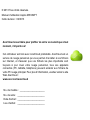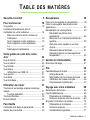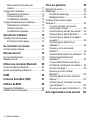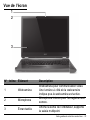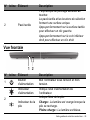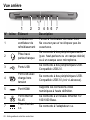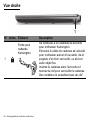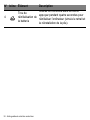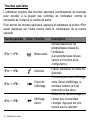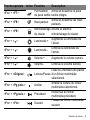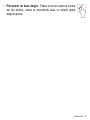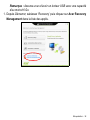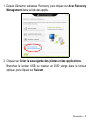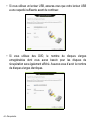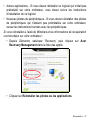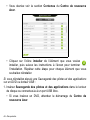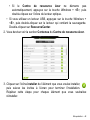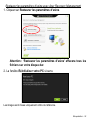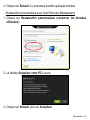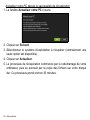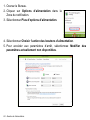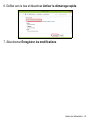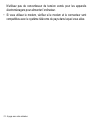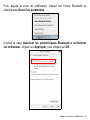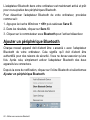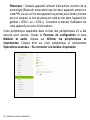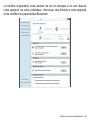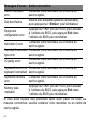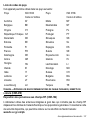Aspire M5-582PT
Manuel d’utilisation

© 2013 Tous droits réservés.
Manuel d’utilisation Aspire M5-582PT
Cette révision : 03/2013
AcerCloud vous libère pour profiter de votre vie numérique à tout
moment, n’importe où !
Cet ordinateur est livré avec AcerCloud préinstallé. AcerCloud est un
service de nuage personnel qui vous permet d’accéder à vos fichiers
sur Internet, et d’assurer que vos fichiers les plus importants sont
toujours à jour. Avec votre nuage personnel, tous vos appareils
connectés (PC, tablette, téléphone) peuvent accéder aux fichiers de
votre PC nuage principal. Pour plus d’information, veuillez visiter le site
Web AcerCloud :
www.acer.com/acercloud
No. de modèle : _____________________
No. de série : _______________________
Date d’achat : _______________________
Lieu d’achat : _______________________

Table des matières - 3
TABLE DES MATIÈRES
Sécurité et confort 5
Pour commencer 18
Vos guides ....................................................... 18
Conseils élémentaires de soin et
d’utilisation de votre ordinateur ........................ 19
Mise sous tension et hors tension de
l’ordinateur ................................................ 19
Soin à apporter à votre ordinateur ............ 19
Soin à apporter à votre adaptateur
c.a. ............................................................ 20
Nettoyage et maintenance ........................ 21
Visite guidée de votre bloc-notes
Acer 22
Vue de l’écran .................................................. 23
Vue du clavier .................................................. 24
Vue frontale...................................................... 25
Vue arrière ....................................................... 26
Informations sur USB 3.0.......................... 27
Vue gauche ...................................................... 27
Vue droite......................................................... 28
Vue de la base ................................................. 29
Utilisation du clavier 31
Touches de verrouillage et pavé numérique
intégré .............................................................. 31
Touches spéciales .................................... 32
Touches Windows............................................ 34
Environnement................................................. 34
Pavé tactile 35
Informations de base du pavé tactile ............... 35
Gestes du pave tactile...................................... 36
Récupération 38
Créer une sauvegarde de récupération........... 38
Créer la sauvegarde des pilotes et des
applications...................................................... 42
Récupération de votre système....................... 45
Réinstaller les pilotes et les
applications .............................................. 46
Retourner à un instantané antérieur du
système.................................................... 50
Retourner votre système à son état
d’usine...................................................... 51
Récupérer depuis Windows ..................... 51
Récupérer depuis une sauvegarde de
récupération ............................................. 56
Gestion de l’alimentation 61
Économie d’énergie......................................... 61
Pile 64
Caractéristiques de la pile ............................... 64
Charge de la pile ...................................... 64
Optimisation de l’autonomie de la pile ..... 66
Vérification du niveau de la pile ............... 66
Avertissement de pile basse .................... 67
Voyage avec votre ordinateur 68
Déconnexion du bureau .................................. 68
Courts déplacements....................................... 68
Préparation de l’ordinateur....................... 69
Choses à emporter pour les réunions...... 69
Emporter l’ordinateur à la maison.................... 70
Préparation de l’ordinateur....................... 70
Choses à emporter................................... 70
Considérations spéciales ......................... 71

4 - Table des matières
Mise en place d’un bureau à la
maison ...................................................... 71
Voyage avec l’ordinateur.................................. 72
Préparation de l’ordinateur........................ 72
Choses à emporter ................................... 72
Considérations spéciales .......................... 72
Voyage international avec l’ordinateur............. 73
Préparation de l’ordinateur........................ 73
Choses à emporter ................................... 73
Considérations spéciales .......................... 73
Sécurité de l’ordinateur 75
Utilisation de mots de passe ............................ 75
Entrée des mots de passe ........................ 76
Se connecter à un réseau 77
Fonction réseau intégrée ................................. 77
Réseaux sans-fil 78
Se connecter à Internet.................................... 78
Réseaux sans-fil............................................... 78
Utiliser une connexion Bluetooth 80
Activer et désactiver Bluetooth......................... 80
Ajouter un périphérique Bluetooth.................... 82
HDMI 86
Universal Serial Bus (USB) 87
Utilitaire du BIOS 88
Séquence d’initialisation................................... 88
Définition des mots de passe ........................... 88
Foire aux questions 89
Demande de service........................................ 91
Dépannage...................................................... 93
Conseils de dépannage ........................... 93
Messages d’erreur ................................... 93
Conseils et astuces pour utiliser
Windows 8 ....................................................... 95
Il y a trois concepts vous pouvez
vouloir garder à l’esprit............................. 95
Comment puis-je accéder aux icônes ?... 95
Comment puis-je aller à Démarrer ?........ 95
Comment puis-je passer d’une appli à
une autre ? ............................................... 96
Comment puis-je éteindre mon
ordinateur ?.............................................. 96
Pourquoi y a-t-il une nouvelle
interface ? ................................................ 96
Comment déverrouiller mon ordinateur ?. 97
Comment personnaliser mon
ordinateur ?.............................................. 97
Je veux utiliser Windows comme j’en
ai l’habitude. Rendez-moi mon bureau ! .. 98
Où sont mes applis ? ............................... 99
Qu’est-ce qu’un ID (compte)
Microsoft ?.............................................. 100
Comment ajouter un favori à Internet
Explorer ?............................................... 101
Comment puis-je rechercher les mises
à jour Windows ?.................................... 102
Où puis-je avoir plus d’informations ? .... 102
Avis réglementaires et de sécurité 103

Sécurité et confort - 5
SÉCURITÉ ET CONFORT
CONSIGNES DE SÉCURITÉ
Lisez ces consignes avec attention. Conservez ce document pour des références futures.
Conformez-vous aux consignes et avertissements indiqués sur cet appareil.
Mise hors tension de l’appareil avant le nettoyage
Débranchez cet appareil de la prise électrique avant tout nettoyage. N’utilisez pas de
liquide ou d’aérosol de nettoyage. Utilisez un chiffon, légèrement humecté d’eau pour le
nettoyage.
A
VERTISSEMENTS
Accéder au cordon d’alimentation
Assurez-vous que la prise électrique à laquelle vous branchez le cordon d’alimentation
est facilement accessible et située aussi proche que possible de l’utilisateur de
l’équipement. Lorsque vous devez déconnecter l’alimentation de l’équipement, assurez-
vous de toujours débrancher le cordon d’alimentation de la prise électrique.
Déconnexion de la source d’alimentation
Respectez les instructions suivantes lors de la connexion et la déconnexion de
l’alimentation de l’unité d’alimentation :
Installez l’unité d’alimentation avant de connecter le cordon d’alimentation à la prise
électrique.
Débranchez le cordon d’alimentation avant de retirer l’unité d’alimentation de l’ordinateur.
Si le système a plusieurs sources d’alimentation, déconnectez l’alimentation du système
en débranchant tous les cordons d’alimentation des unités d’alimentation.

6 - Sécurité et confort
Utilisation de l’alimentation électrique
- L’alimentation électrique de l’appareil doit être conforme aux caractéristiques figurant
sur l’étiquette d’identification. En cas de doute, consultez votre revendeur ou la
compagnie d’électricité appropriée.
- Ne placez aucun objet sur le cordon d’alimentation et installez l’appareil en dehors
des zones de passage.
- Lors de l’utilisation éventuelle d’une rallonge, assurez-vous que l’ampérage total des
appareils reliés par la rallonge reste dans les limites admises. De même, vérifiez que
l’ampérage de tous les appareils reliés à une même prise électrique ne dépasse pas
la valeur du fusible.
- Ne surchargez pas une prise électrique ou une barrette multiprise en branchant trop
d’appareils. La charge globale du système ne doit pas dépasser 80 % de la capacité
du circuit dérivé. Si des barrettes multiprise sont utilisées, la charge ne doit pas
dépasser 80 % de la capacité en entrée de la barrette multiprise.
- L’adaptateur c.a. de cet appareil est équipé d’une prise mise à la terre à trois fils. La
prise ne peut s’insérer que dans une prise électrique mise à la terre. Assurez-vous
que la prise électrique est correctement mise à la terre avant d’insérer la prise de
l’adaptateur c.a. N’insérez pas la prise dans une prise électrique non mise à la terre.
Contactez votre électricien pour des détails.
- Avertissement ! La broche de mise à la terre est une fonctionnalité de sécurité.
L’utilisation d’une prise électrique qui n’est pas correctement mise à la terre
présente un risque d’électrocution ou de blessure.
- Remarque : La broche de mise à la terre fournit également une bonne protection
contre les bruits imprévus produits par d’autres appareils électriques qui peuvent
interférer avec les performances de cet appareil.
- Le système peut être alimenté avec une large plage de tensions : 100 à 120 ou 220
à 240 V c.a. Le cordon d’alimentation fourni avec le système répond aux exigences
d’utilisation du pays ou de la région dans lequel le système a été acheté. Les cordons

Sécurité et confort - 7
d’alimentation pour utilisation dans d’autre pays/régions doivent aux exigences de
ces pays/régions. Pour plus d’informations pour les exigences des cordons
d’alimentation, contactez un revendeur agréé ou un fournisseur de service.
Protéger votre ouïe
- Avertissement ! Une perte permanente de l’audition peut se produire
si des écouteurs ou un casque d’écoute sont utilisés à un volume
élevé pendant une longue période.
Pour protéger votre ouïe, respectez ces instructions.
- Augmentez le volume graduellement jusqu’à ce que vous puissiez entendre
clairement et confortablement.
- N’augmentez pas le volume après que votre ouïe se soit adaptée.
- N’écoutez pas de musique à un fort volume pendant une période prolongée.
- N’augmentez pas le volume pour ne pas entendre les environnements bruyants.
- Diminuez le volume si vous ne pouvez pas entendre les gens qui parlent près de
vous.
Cartes factices fournies
- Remarque : Les informations de cette section peuvent ne pas s’appliquer votre
ordinateur.
Votre ordinateur est livré avec des cartes factices en plastique installées dans les fentes
de carte. Celles-ci protègent les fentes non utilisées de la poussière, des objets
métalliques et d’autres particules. Conservez les cartes factices pour utilisation les fentes
ne contiennent pas de carte.
Général
- N’utilisez pas cet appareil près d’une source d’eau.
- Ne placez pas cet appareil sur un chariot, un support ou une table instable. Si le
produit tombait, il pourrait être sérieusement endommagé.

8 - Sécurité et confort
- Les fentes et ouvertures sont prévues pour la ventilation, pour assurer le bon
fonctionnement de l’appareil et le protéger de la surchauffe. Ces ouvertures ne doivent
jamais être obstruées ou bloquées. L’appareil ne doit jamais être placé sur un lit, un
divan, une couverture ou toute autre surface similaire susceptible d’obstruer les
ouvertures. Il ne doit jamais être placé à proximité ou au contact d’un radiateur ou d’un
registre de chaleur. Il ne doit pas être placé dans une installation encastrée à moins
qu’une ventilation suffisante ne soit assurée.
- N’enfoncez jamais d’objets dans les fentes de l’unité centrale car ils pourraient entrer
en contact avec des points de voltage ou court-circuiter des éléments, d’où un risque
d’incendie ou d’électrocution. Ne renversez jamais de liquide, quel qu’il soit, sur ou
dans l’appareil.
- Pour éviter d’endommager les composants internes et prévenir la fuite de la pile, ne
placez pas l’appareil sur une surface vibrant.
- Ne l’utilisez jamais dans un environnement sportif, d’exercice ou vibrant qui pourrait
probablement causer un court-circuit inopiné ou endommager les périphériques
rotatifs, disque dur, lecteur optique, et même créer un risque d’exposition pour la pile
au lithium.
- La surface inférieure, les zones autour des ouvertures de ventilation et l’adaptateur
c.a. peuvent devenir chauds. Pour éviter des blessures, assurez-vous qu’ils
n’entrent pas en contact avec votre peau ou votre corps.
- Votre appareil et ses améliorations peuvent contenir des petits composants.
Éloignez-les des jeunes enfants.
Maintenance de l’appareil
N’essayez jamais de réparer vous-même cet appareil : l’ouverture ou la dépose du
panneau supérieur vous expose à divers risques, électrocution notamment. La réparation
doit être confiée à un spécialiste.
Débranchez l’appareil de la prise électrique et adressez-vous à un technicien qualifié
quand :
- Le cordon d’alimentation est endommagé, coupé ou dénudé.

Sécurité et confort - 9
- Un liquide a été renversé dans l’appareil.
- Le produit a été exposé à la pluie ou à de l’eau.
- L’appareil est tombé ou le châssis a été endommagé.
- Les performances de l’appareil deviennent irrégulières, indiquant la nécessité du
recours au service.
- L’appareil ne fonctionne pas correctement après avoir respecté les consignes
d’utilisation.
- Remarque : Effectuez uniquement les réglages indiqués dans les consignes
d’utilisation ; d’autres réglages incorrects risquent de provoquer des dommages
nécessitant l’intervention prolongée d’un technicien qualifié.
Règles d’utilisation sûre de la pile
Cet ordinateur utilise une pile aux ions de lithium
ou au lithium-polymère
. N’utilisez pas
dans un environnement humide, mouillé ou corrosif. Ne placez pas, ne stockez pas et ne
laissez pas votre produit dans ou à proximité d’une source de chaleur, dans un lieu à
température élevé, dans la lumière directe du soleil, dans un four micro-ondes ou dans
un conteneur pressurisé, et ne l’exposez pas à des températures supérieures à 60°C
(140°F). Le non-respect de ces règles peut causer une fuite d’acide de la pile, sa
surchauffe, son explosion ou son inflammation et causer des blessures et/ou des
dommages.
Ne percez pas, n’ouvrez pas et démontez pas la pile. Si la pile fuit et si vous êtes en
contact avec des liquides de la pile, rincez abondamment avec de l’eau et consultez un
médecin immédiatement.
Pour des raisons de sécurité, et pour prolonger l’autonomie de la pile, la charge ne se
produira pas à des températures au-dessous de 0°C (32°F) ou au dessus de 40°C
(104°F).
La pleine performance d’une nouvelle pile est atteinte seulement après deux ou trois
cycles complets de charge et de décharge. La pile peut être chargée et déchargée des
centaines des fois, mais éventuellement elle s’usera. Lorsque le temps de

10 - Sécurité et confort
fonctionnement deviendra nettement plus court qu’à l’habitude, consultez un technicien
qualifié. N’utilisez que des piles homologuées et ne rechargez votre pile qu’avec des
adaptateurs homologués pour cet appareil.
N’utilisez jamais de chargeur ou de pile qui serait endommagé.
La capacité et l’autonomie de la pile sera réduite si la pile est laissée dans un endroit
chaud ou froid, tel qu’une voiture fermée en été ou en hiver. Essayez de toujours
conserver la pile entre 15°C et 25°C (59°F et 77°F). Un appareil avec une pile chaude ou
froide peut ne pas fonctionner temporairement, même si la pile est pleinement chargée.
La performance de la pile est particulièrement limitée dans des températures inférieures
à 0°C.
Ne jetez pas les piles dans un feu, car elles peuvent exploser. Les piles peuvent
également exploser si elles sont endommagées. Mettez les piles au rebut en respect avec
la réglementation locale. Si possible, veuillez les recycler. Ne les jetez pas avec les
déchets domestiques.
- Remarque : Veuillez consulter www.acer.com pour les documents de livraison des
piles.
- Avertissement ! Une pile incorrectement manipulée risque d’exploser. Vous ne
devez jamais la démonter, ni l’exposer au feu. Éloignez-les des enfants.
Respectez la réglementation locale pour mettre au rebut les piles usagées.
I
NTERFÉRENCES RADIOÉLECTRIQUES
- Avertissement ! Pour des raisons de sécurité, éteignez tous les périphériques
de transmission sans-fil ou radio lorsque vous utilisez votre ordinateur
portable dans les conditions suivantes. Ces appareils peuvent inclure, mais
sans limitation : réseau sans-fil, Bluetooth et/ou 3G.
Suivez bien toutes les règles spéciales en place dans les différents lieux et éteignez
toujours votre appareil lorsque son utilisation est interdite ou lorsqu’il peut causer des
interférences ou un danger. Utilisez l’appareil uniquement dans ses positions d’utilisation
normales. Cet appareil répond aux recommandations d’exposition RF lorsqu’il est utilisé
normalement, et qu’il est positionné ainsi que son antenne à une distance d’au moins

Sécurité et confort - 11
1,5 centimètre (5/8 pouce) du corps. L’appareil ne doit pas contenir de métal et doit être
positionné à la distance de votre corps indiquée ci-dessus. Pour transmettre des fichiers
de données ou des messages, cet appareil nécessite une connexion de bonne qualité au
réseau. Dans certains cas, la transmission des fichiers de données ou des messages
peut être retardée jusqu’à ce qu’une telle connexion soit disponible. Assurez-vous que les
instructions de distance de séparation ci-dessus sont respectées jusqu’à la fin de la
transmission. Des composants de l’appareil sont magnétiques. Des matériaux
métalliques peuvent être attirés par l’appareil et des personnes avec des aides auditives
ne doivent pas tenir l’appareil contre l’oreille équipée de l’aide auditive. Ne placez pas les
cartes crédits ou autres médias de stockage magnétique à côté de l’appareil, parce que
les informations contenues pourraient être effacées.
A
PPAREILS MÉDICAUX
L’utilisation de tout équipement de transmission radio, y compris les téléphones sans-fil,
peut interférer avec la fonctionnalité d’appareils médicaux incorrectement protégés.
Consultez un médecin ou le fabricant de l’appareil médical pour déterminer s’il est protégé
correctement contre l’énergie RF externe ou si vous avez des questions. Éteignez votre
appareil dans les bâtiments de la santé lorsque des règlements postés dans ces lieux
vous indiquent de le faire. Les hôpitaux et les bâtiments de la santé peuvent utiliser des
équipements sensibles aux transmissions RF externes.
Stimulateurs cardiaques. Les fabricants de stimulateurs cardiaques recommandent une
distance minimale de 15,3 centimètres (6 pouces) entre les appareils sans-fil et un
stimulateur cardiaque pour éviter des interférences possibles avec le stimulateur
cardiaque. Ces recommandations sont conformes à la recherche indépendante et les
recommandations de la recherche technologique sans-fil. Les personnes avec un
stimulateur cardiaque doivent faire ce qui suit :
- Maintenez toujours l’appareil à plus de 15,3 centimètres (6 pouces) du stimulateur
cardiaque
- Ne portez pas l’appareil à proximité du stimulateur cardiaque lorsque l’appareil est
allumé.
Si vous soupçonnez une interférence, éteignez votre appareil et déplacez-le.

12 - Sécurité et confort
Aides auditives. Certains appareils sans fils numériques peuvent interférer avec
certaines aides auditives. En cas d’interférences, consultez votre fournisseur de service.
VÉHICULES
Les signaux RF peuvent affecter les systèmes électroniquement inconvenablement
installés ou incorrectement protégés dans les véhicules à moteur, tels que les systèmes
d’injection électroniques, les systèmes de freinage antiblocage électroniques, les
régulateurs de vitesse électroniques et les systèmes de coussins gonflables. Pour plus
d’informations, consultez le fabricant, ou son représentant, de votre véhicule ou de tout
équipement qui a été ajouté. Seul un technicien qualifié doit réparer l’appareil ou installer
l’appareil dans un véhicule. Une mauvaise installation ou réparation pourrait être
dangereuse et pourrait annuler la garantie pouvant s’appliquer à l’appareil. Vérifiez
régulièrement que tout appareil sans-fil dans votre véhicule est installé et utilisé
correctement. Ne stockez pas et ne portez pas de liquides inflammables, de gaz ou de
matériaux explosifs dans le même compartiment que l’appareil, ses composants ou
améliorations. Pour les véhicules équipés de coussins gonflables, rappelez-vous que les
coussins gonflables se déploient avec une grande force. Ne placez pas d’objets, y
compris un équipement sans-fil portable ou installé dans la zone au-dessus du coussin
gonflable ou dans la zone de déploiement du coussin gonflable. Si l’équipement sans-fil
est incorrectement installé à l’intérieur du véhicule et le coussin gonflable se déploie, il y
a un risque de blessures sérieuses. L’utilisation de votre appareil en vol dans un avion est
interdite. Éteignez votre appareil avant d’embarquer dans un appareil. L’utilisation
d’appareils sans-fil dans un avion peut être dangereuse pour le fonctionnement de l’avion,
peut perturber le réseau téléphonique sans-fil et peut être illégale.
E
NVIRONNEMENT AVEC DES RISQUES D’EXPLOSION
Éteignez votre appareil dans un environnement avec des risques d’explosion et respectez
toutes les instructions ou signalements du site. Des environnements avec des risques
d’explosion comprennent les zones où il serait normalement recommandé d’arrêter le
moteur de votre véhicule. Des étincelles dans de telles zones pourraient causer une
explosion ou un incendie et entraîner des dommages corporels ou un décès. Éteignez
l’appareil dans les zones de ravitaillement en carburant, telles qu’à côté des pompes à

Sécurité et confort - 13
essence dans les stations service. Respectez les restrictions sur l’utilisation des
équipements radio dans les zones de dépôt, de stockage ou de distribution d’essence ;
les usines chimiques ; ou dans les endroits ou des explosions sont en cours. Les zones
possédant des risques d’explosion sont généralement, mais pas toujours clairement
indiquées. Ces zones comprennent les entreponts des bateaux, les centres de stockage
ou de transfert des produits chimiques, les véhicules qui utilisent du gaz de pétrole liquéfié
(comme le propane ou le butane) et les zones où l’air peut contenir des particules ou des
produits chimiques, comme de la poussière, des grains ou de la poudre métallique.
N’allumez pas l’ordinateur, lorsque l’utilisation des téléphones sans-fil est interdite ou
lorsqu’il peut causer des interférences ou un danger.
A
PPELS D’URGENCE
- Avertissement ! Vous ne pouvez pas effectuer d’appels d’urgence via cet
appareil. Pour effectuer un appel d’urgence, vous devez appeler via votre
téléphone cellulaire ou autre système d’appel téléphonique.
I
NSTRUCTIONS DE MISE AU REBUT
Ne jetez pas cet appareil électronique à la poubelle lors de sa mise au rebut.
Pour minimiser la pollution et assurer une protection maximale de
l’environnement global, veuillez la recycler. Pour plus d’information sur les
réglementations sur les déchets d’équipements électriques et électroniques
(DEEE), visitez www.acer-group.com/public/Sustainability.
ENERGY STAR
Les produits qualifiés ENERGY STAR d’Acer vous font économiser de
l’argent en réduisant les coûts énergétiques et en protégeant
l’environnement, sans compromettre les fonctionnalités ou les
performances. Acer est fier d’offrir à ses clients des produits pourvus du
label ENERGY STAR.

14 - Sécurité et confort
Qu’est-ce qu’ENERGY STAR ?
Les produits qualifiés ENERGY STAR utilisent moins d’énergie et empêchent les
émissions de gaz à effet de serre en respectant des directives strictes sur l’efficacité
énergétique définies par l’agence américaine de protection de l’environnement. Acer
s’engage à proposer dans le monde entier des produits et services qui aident les
consommateurs à faire des économies, économiser l’énergie et améliorer la qualité de
l’environnement. Plus nous pouvons économiser d’énergie en étant plus efficace, plus
nous pourrons réduire les gaz à effet de serre et les risques de changement climatique.
Pour plus d’informations, reportez-vous à www.energystar.gov ou
www.energystar.gov/powermanagement.
- Remarque : Les informations de cette section peuvent ne pas s’appliquer à votre
ordinateur.
Les produits Acer qualifiés ENERGY STAR :
- produisent moins de chaleur et réduisent les charges de refroidissement dans les
climats plus chauds ;
- passent automatiquement en mode de « veille écran » et « veille ordinateur »
respectivement après 10 et 30 minutes d’inactivité ;
- se réveille du mode « veille » si le clavier est appuyé ou la souris est déplacée ;
- économisent plus de 80 % d’énergie en mode « veille ».
ENERGY STAR et le label ENERGY STAR sont des marques déposées aux États-Unis.
C
ONSEILS ET INFORMATIONS POUR UNE UTILISATION CONFORTABLE
Les utilisateurs d’informatique peuvent se plaindre de fatigue visuelle et de mots de tête
après une utilisation prolongée. Les utilisateurs ont également un risque de blessure
physique après de longues heures de travail devant un ordinateur. De longues périodes
de travail, une mauvaise position, de mauvaises habitudes de travail, des conditions de
travail inadaptées, la santé personnelle et d’autres facteurs augmentent fortement le
risque de blessure physique.

Sécurité et confort - 15
Une utilisation incorrecte de l’ordinateur peut causer un syndrome du canal carpien, une
tendinite, une ténosynovite ou d’autres problèmes musculaires et osseux. Les
symptômes suivants peuvent apparaître dans les mains, les poignets, les bras, les
épaules, le cou ou le dos :
- Une sensation d’engourdissement, de brûlure ou de fourmillement.
- Un endolorissement, une algie ou une sensibilité.
- Une douleur, une tuméfaction ou une inflammation.
- Une raideur ou une crampe.
- Un froid ou une faiblesse.
Si vous avez ces symptômes ou tout autre gêne et/ou douleur récurrentes ou persistantes
en rapport avec l’utilisation de l’ordinateur, consultez un docteur immédiatement et
informez le service de santé et de sécurité de votre entreprise.
La section suivante donne des conseils pour une utilisation plus confortable de
l’ordinateur.
Trouver votre zone de confort
Trouvez votre zone de confort en ajustant l’angle de vue du moniteur, en utilisant un
repose-pied ou en élevant votre position assise pour obtenir un confort maximal.
Respectez les conseils suivants :
- Ne restez pas trop longtemps dans une position fixe.
- Évitez d’être avachi vers l’avant et/ou penché en arrière.
- Levez-vous et marchez un peu régulièrement pour réduire la fatigue musculaire de
vos jambes.
- Faites des petites pauses pour reposer votre cou et vos épaules.
- Évitez de raidir vos muscles ou de hausser vos épaules.
- Installez l’affichage externe, le clavier et la souris correctement et à distance
confortable.
- Si vous regardez votre moniteur plus que vos documents, placez l’affichage au
centre du bureau pour minimiser les douleurs au cou.

16 - Sécurité et confort
Soin à apporter à votre vue
De longues heures de vision, en portant des lunettes ou lentilles incorrectes, avec du
reflet, une lumière excessive, des écrans mal réglés, des polices très petites et des
affichages avec faible contraste pourraient fatiguer vos yeux. Les sections suivantes
fournissent des suggestions pour réduire la fatigue visuelle.
Yeux
- Reposez vos yeux fréquemment.
- Faites faire des coupures à vos yeux régulièrement en regardant à côté du moniteur
et en faisant le point sur un point distant.
- Clignez fréquemment les yeux pour leur éviter de sécher.
Affichage
- Maintenez votre affichage propre.
- Gardez votre tête à un niveau plus haut que le bord supérieur de l’affichage pour que
vos yeux regardent vers le bas lorsque vous regardez au milieu de l’affichage.
- Ajustez la luminosité et/ou le contraste à un niveau confortable pour améliorer la
lisibilité du texte et la clarté des graphiques.
- Éliminez l’éclat et les réflexions en :
plaçant votre affichage de manière à ce que le côté soit face à la fenêtre ou toute
autre source de lumière ;
réduisant la lumière des pièces en utilisant des rideaux, des stores ou des volets ;
utilisant une lampe articulée ;
changeant l’angle de vue de l’affichage ;
utilisant un filtre pour réduire le reflet ;
utilisant un viseur d’affichage, comme un morceau de carton débordant du bord
supérieur de l’affichage.
- Évitant d’ajuster votre affichage à un angle de vue anormal.
- Évitez de regarder des sources de lumière brillante pendant de longues périodes de
temps.

Sécurité et confort - 17
Prendre de bonnes habitudes de travail
Les habitudes de travail suivantes permettent une utilisation plus reposante et productive
de l’ordinateur :
- Faites des petites coupures régulièrement et souvent.
- Faites des exercices d’étirement.
- Respirez de l’air extérieur aussi souvent que possible.
- Faites des exercices régulièrement et conservez un corps en bonne santé.
- Avertissement ! Il n’est pas recommandé d’utiliser l’ordinateur sur un canapé
ou un lit. Si c’est inévitable, travaillez seulement pour de courtes périodes,
faites des coupures régulières et faites des exercices d’étirement.
- Remarque : Pour plus d’information, veuillez consulter « Avis réglementaires et de
sécurité » à la page 103.

18 - Pour commencer
POUR COMMENCER
Nous désirons vous remercier d’avoir fait d’un bloc-notes Acer votre choix
pour répondre à vos besoins informatiques mobiles.
Vos guides
Pour vous aider à utiliser votre bloc-notes Acer, nous avons conçu
plusieurs guides
:
Tout d’abord, le Guide de configuration vous aide à configurer votre
ordinateur.
Le Guide rapide présente les fonctionnalités et fonctions de base de
votre ordinateur. Pour plus d’information sur l’aide que peut vous apporter
votre ordinateur pour être plus productif, veuillez vous reporter au Manuel
d’utilisation. Ce guide contient des informations détaillées sur des sujets
tels que les utilitaires systèmes, la récupération des données, les options
d’extension et le dépannage. De plus, il contient les réglementations
générales et les avis de sécurité pour votre bloc-notes. Il est disponible
depuis le Bureau, double-cliquez sur l’icône Aide et cliquez sur Manuel
d’utilisation dans le menu qui s’ouvre.

Pour commencer - 19
Conseils élémentaires de soin et d’utilisation de
votre ordinateur
Mise sous tension et hors tension de l’ordinateur
L’ordinateur peut être mis hors tension de plusieurs manières :
• Utilisez la commande d’arrêt de Windows : Appuyez la touche Windows
+ <C>, cliquez sur Paramètres > Alimentation puis cliquez sur Arrêter.
Si vous avez besoin d’éteindre l’ordinateur brièvement, mais vous ne
voulez pas complètement l’arrêter, vous pouvez le mettre en Veille
prolongée en appuyant sur le bouton d’alimentation.
Vous pouvez placer l’ordinateur en mode de sommeil en appuyant sur
<Fn> + <F4>.
Remarque : Si vous ne pouvez pas mettre l’ordinateur hors tension
de manière normale, appuyez sur le bouton d’alimentation et
maintenez-le pendant plus de 4 secondes. Si vous avez mis
l’ordinateur hors tension et vous souhaitez le mettre à nouveau sous
tension, attendez au moins 2 secondes.
Soin à apporter à votre ordinateur
Votre ordinateur sera un outil efficace si vous en prenez bien soin.
• N’exposez pas l’ordinateur à la lumière directe du soleil. Ne le mettez
pas à côté d’une source de chaleur telle qu’un radiateur.
• N’exposez pas l’ordinateur à des températures inférieures à 0°C (32°F)
ou supérieures à 50°C (122°F).

20 - Pour commencer
• Ne soumettez pas l’ordinateur à des champs magnétiques.
• N’exposez pas l’ordinateur à la pluie ou à l’humidité.
• Ne renversez pas d’eau ou de liquides sur l’ordinateur.
• Ne soumettez pas l’ordinateur à des chocs violents ou à des vibrations.
• N’utilisez pas l’ordinateur en milieu empoussiéré ou sale.
• Ne posez jamais d’objets sur l’ordinateur lorsqu’il est fermé.
• Ne fermez pas l’écran de l’ordinateur brusquement.
• Ne placez jamais l’ordinateur sur une surface instable.
Soin à apporter à votre adaptateur c.a.
Voici quelques conseils pour le soin à apporter à votre adaptateur c.a. :
• Ne connectez pas l’adaptateur à d’autres appareils.
• Ne marchez pas sur le cordon d’alimentation et ne placez rien dessus.
Installez le cordon d’alimentation et les autres câbles en dehors des
zones de passage.
• Lorsque vous débranchez le cordon d’alimentation, ne tirez pas sur le
cordon, mais sur la prise.
• L’ampérage total des appareils branchés ne doit pas dépasser la valeur
permise de la prise ou de la rallonge (dans le cas de l’utilisation d’une
rallonge). De même, l’ampérage de tous les appareils reliés à une
même prise murale ne doit pas dépasser pas la valeur permise pour la
prise.
La page est en cours de chargement...
La page est en cours de chargement...
La page est en cours de chargement...
La page est en cours de chargement...
La page est en cours de chargement...
La page est en cours de chargement...
La page est en cours de chargement...
La page est en cours de chargement...
La page est en cours de chargement...
La page est en cours de chargement...
La page est en cours de chargement...
La page est en cours de chargement...
La page est en cours de chargement...
La page est en cours de chargement...
La page est en cours de chargement...
La page est en cours de chargement...
La page est en cours de chargement...
La page est en cours de chargement...
La page est en cours de chargement...
La page est en cours de chargement...
La page est en cours de chargement...
La page est en cours de chargement...
La page est en cours de chargement...
La page est en cours de chargement...
La page est en cours de chargement...
La page est en cours de chargement...
La page est en cours de chargement...
La page est en cours de chargement...
La page est en cours de chargement...
La page est en cours de chargement...
La page est en cours de chargement...
La page est en cours de chargement...
La page est en cours de chargement...
La page est en cours de chargement...
La page est en cours de chargement...
La page est en cours de chargement...
La page est en cours de chargement...
La page est en cours de chargement...
La page est en cours de chargement...
La page est en cours de chargement...
La page est en cours de chargement...
La page est en cours de chargement...
La page est en cours de chargement...
La page est en cours de chargement...
La page est en cours de chargement...
La page est en cours de chargement...
La page est en cours de chargement...
La page est en cours de chargement...
La page est en cours de chargement...
La page est en cours de chargement...
La page est en cours de chargement...
La page est en cours de chargement...
La page est en cours de chargement...
La page est en cours de chargement...
La page est en cours de chargement...
La page est en cours de chargement...
La page est en cours de chargement...
La page est en cours de chargement...
La page est en cours de chargement...
La page est en cours de chargement...
La page est en cours de chargement...
La page est en cours de chargement...
La page est en cours de chargement...
La page est en cours de chargement...
La page est en cours de chargement...
La page est en cours de chargement...
La page est en cours de chargement...
La page est en cours de chargement...
La page est en cours de chargement...
La page est en cours de chargement...
La page est en cours de chargement...
La page est en cours de chargement...
La page est en cours de chargement...
La page est en cours de chargement...
La page est en cours de chargement...
La page est en cours de chargement...
La page est en cours de chargement...
La page est en cours de chargement...
La page est en cours de chargement...
La page est en cours de chargement...
La page est en cours de chargement...
La page est en cours de chargement...
La page est en cours de chargement...
La page est en cours de chargement...
La page est en cours de chargement...
La page est en cours de chargement...
La page est en cours de chargement...
La page est en cours de chargement...
La page est en cours de chargement...
La page est en cours de chargement...
La page est en cours de chargement...
-
 1
1
-
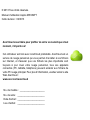 2
2
-
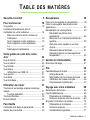 3
3
-
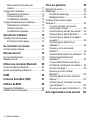 4
4
-
 5
5
-
 6
6
-
 7
7
-
 8
8
-
 9
9
-
 10
10
-
 11
11
-
 12
12
-
 13
13
-
 14
14
-
 15
15
-
 16
16
-
 17
17
-
 18
18
-
 19
19
-
 20
20
-
 21
21
-
 22
22
-
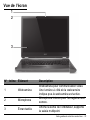 23
23
-
 24
24
-
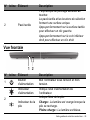 25
25
-
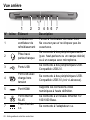 26
26
-
 27
27
-
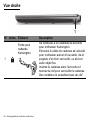 28
28
-
 29
29
-
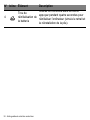 30
30
-
 31
31
-
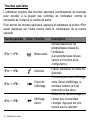 32
32
-
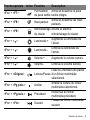 33
33
-
 34
34
-
 35
35
-
 36
36
-
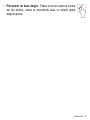 37
37
-
 38
38
-
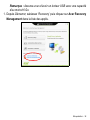 39
39
-
 40
40
-
 41
41
-
 42
42
-
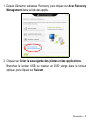 43
43
-
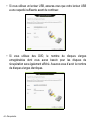 44
44
-
 45
45
-
 46
46
-
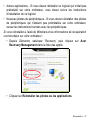 47
47
-
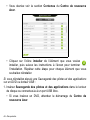 48
48
-
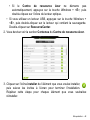 49
49
-
 50
50
-
 51
51
-
 52
52
-
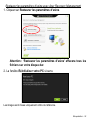 53
53
-
 54
54
-
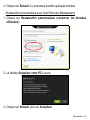 55
55
-
 56
56
-
 57
57
-
 58
58
-
 59
59
-
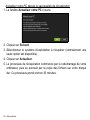 60
60
-
 61
61
-
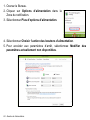 62
62
-
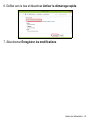 63
63
-
 64
64
-
 65
65
-
 66
66
-
 67
67
-
 68
68
-
 69
69
-
 70
70
-
 71
71
-
 72
72
-
 73
73
-
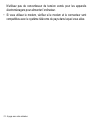 74
74
-
 75
75
-
 76
76
-
 77
77
-
 78
78
-
 79
79
-
 80
80
-
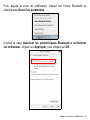 81
81
-
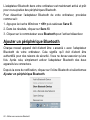 82
82
-
 83
83
-
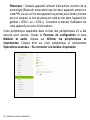 84
84
-
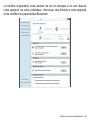 85
85
-
 86
86
-
 87
87
-
 88
88
-
 89
89
-
 90
90
-
 91
91
-
 92
92
-
 93
93
-
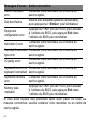 94
94
-
 95
95
-
 96
96
-
 97
97
-
 98
98
-
 99
99
-
 100
100
-
 101
101
-
 102
102
-
 103
103
-
 104
104
-
 105
105
-
 106
106
-
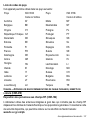 107
107
-
 108
108
-
 109
109
-
 110
110
-
 111
111
Documents connexes
-
Acer Aspire M5-582PT Guide de démarrage rapide
-
Acer ASPIRE V3-772G-747A161.12TBDWAKK Manuel utilisateur
-
Acer Aspire V5-552 Manuel utilisateur
-
Acer Aspire V5-552 Manuel utilisateur
-
Acer Aspire R7-571G Manuel utilisateur
-
Acer Aspire E1-771 Manuel utilisateur
-
Acer Aspire E1-522-45004G1TMnkk Manuel utilisateur
-
Acer Aspire E1-472 Manuel utilisateur
-
Acer Aspire E1-532G Manuel utilisateur
-
Acer Aspire E1-430 Manuel utilisateur